Bạn muốn bảo vệ Facebook của mình một cách tối ưu, tránh trường hợp bị người khác xâm nhập tài khoản? Đừng bỏ qua bài viết hướng dẫn tạo bảo mật 2 lớp Facebook đơn giản ngay sau đây nhé!
Xem ngay các sản phẩm ốp lưng điện thoại đang giảm giá SỐC
1Bảo mật 2 lớp là gì? Lợi ích khi tạo bảo mật 2 lớp cho Facebook
Bảo mật 2 lớp (2-factor authentication) là một công cụ giúp cho việc bảo vệ tài khoản được tốt hơn bằng cách thêm một thao tác yêu cầu nhập mã xác nhận trước khi đăng nhập thành công. Được các công ty cung cấp dịch vụ lớn như Facebook, Apple, Google, Microsoft đưa vào để sử dụng.
Bảo mật 2 lớp cho Facebook sẽ giúp người dùng bảo mật tải khoản tốt hơn, tránh bị mất cắp. Cũng như giúp kiểm soát tài khoản khi có ai đó cố tình muốn đổi mật khẩu tài khoản của bạn.
2Hướng dẫn cách bảo mật 2 lớp
Bước 1: Tại giao diện chính ứng dụng, nhấp vào biểu tượng 3 dấu gạch > Cài đặt > Thông tin cá nhân > Thông tin liên hệ.
Bước 2: Chọn Số điện thoại > nhấp vào Thêm số điện thoại để thêm 1 số điện thoại nhận mã bảo mật.
Bước 3: Quay lại phần Cài đặt tài khoản > chọn Bảo mật và đăng nhập > Sử dụng xác thực 2 yếu tố. Các bạn tùy chọn Phương thức bảo mật rồi nhấp vào Tiếp tục.
Bước 4: Sau đó sẽ có 1 mã xác nhận gửi đến số điện thoại bạn đã đăng kí, hãy nhập nó vào ô Mã xác nhận > Tiếp tục > bấm Xong để hoàn tất quá trình.
3Cách hủy bảo mật 2 lớp Facebook qua điện thoại
Để hủy bảo mật 2 lớp Facebook qua điện thoại, bạn vào Cài đặt tài khoản > Bảo mật và đăng nhập > Tắt.


Chúc các bạn thành công, và đừng quên chia sẻ với bạn bè nếu thấy hữu ích. Nếu trong quá trình thực hiện gặp bất kỳ trục trặc nào, hãy để lại câu hỏi bên dưới phần bình luận.
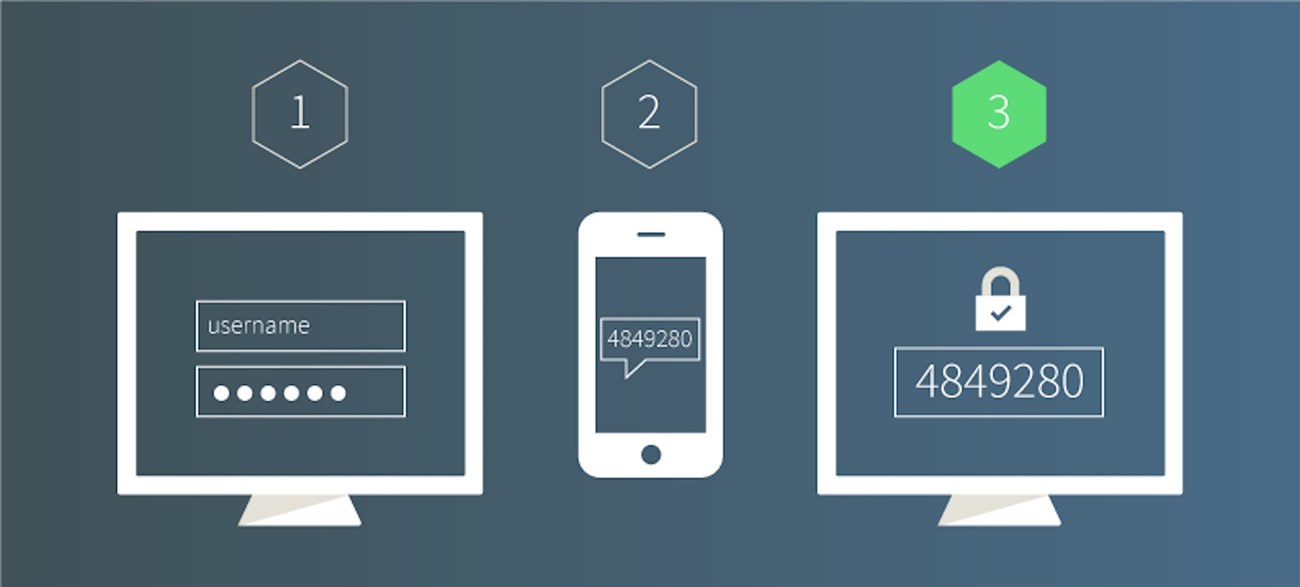
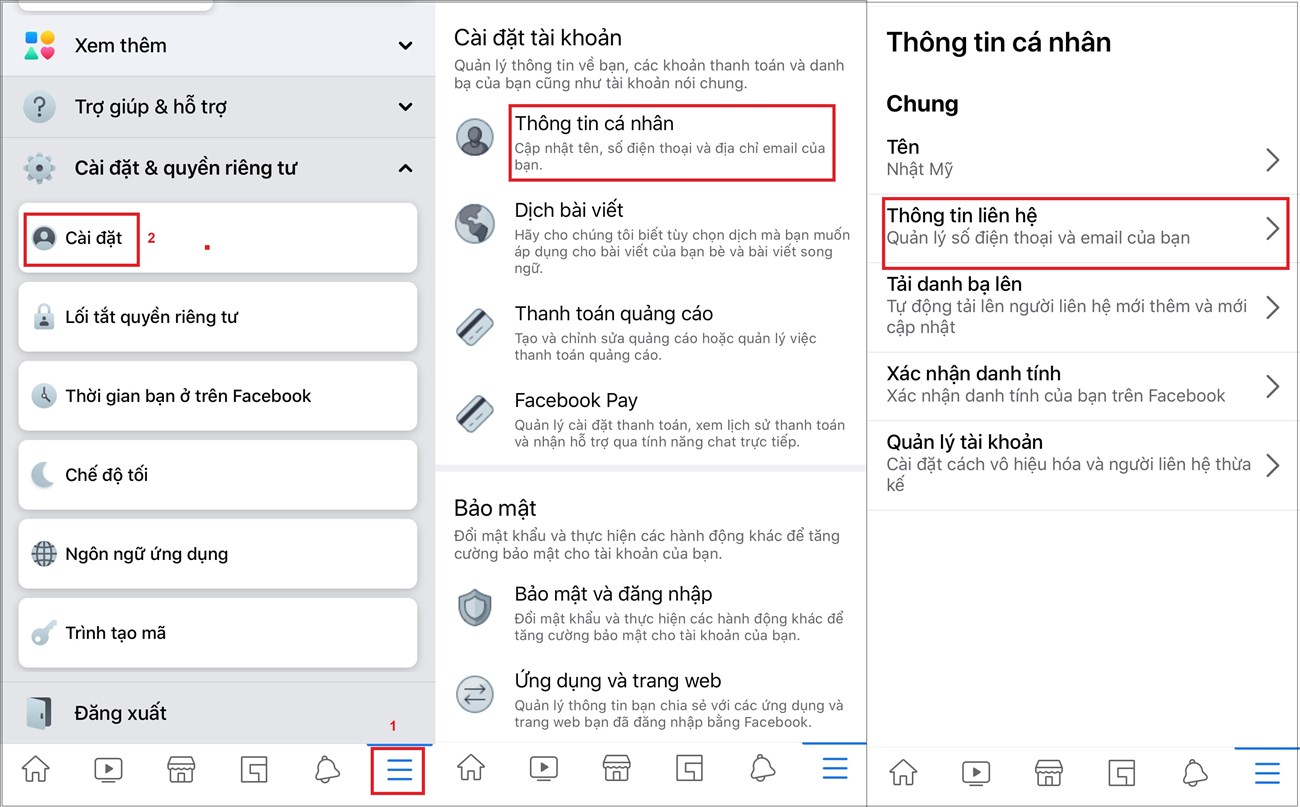
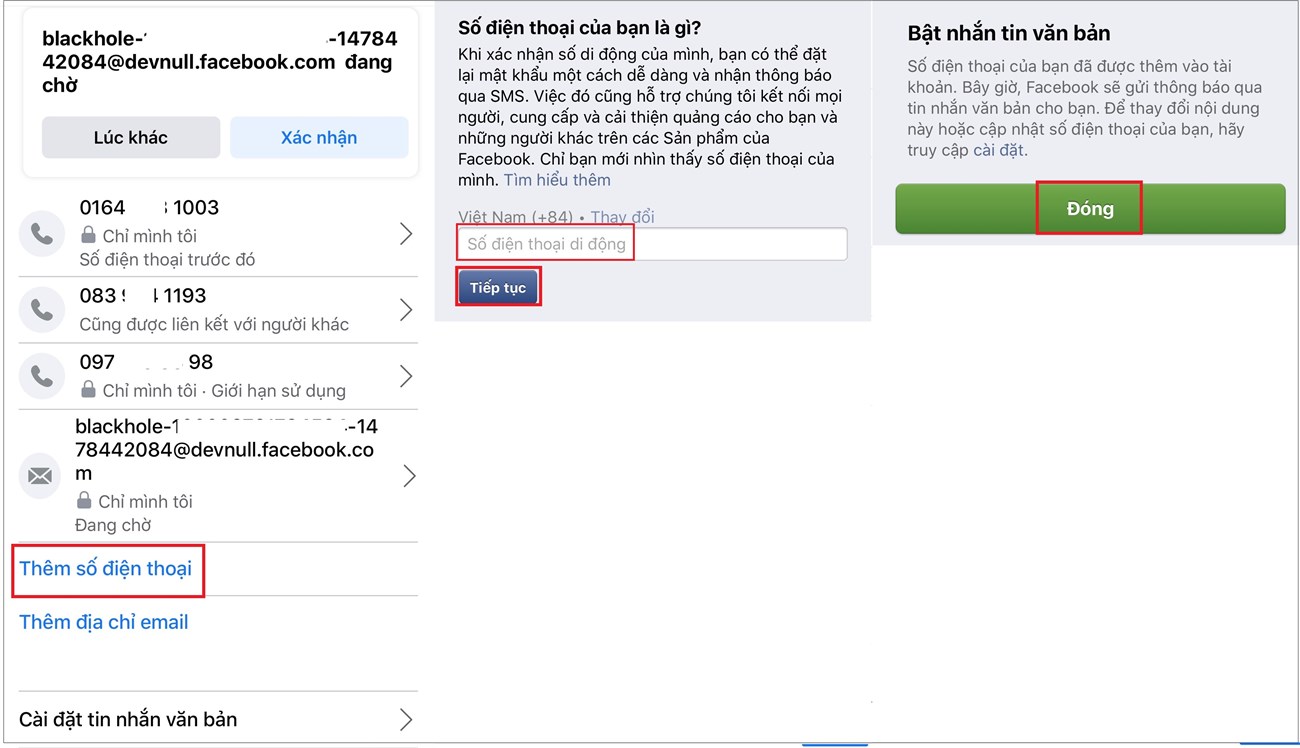
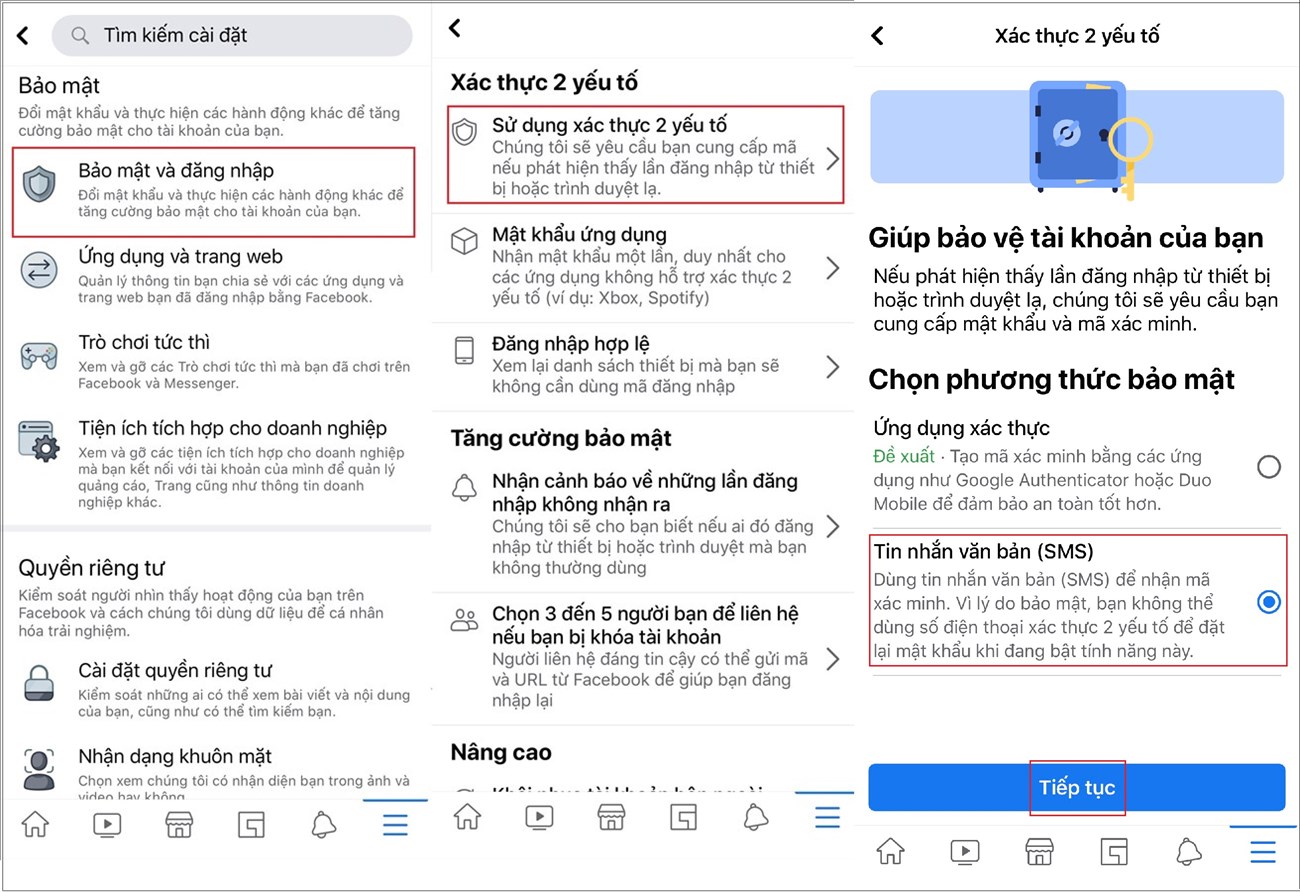
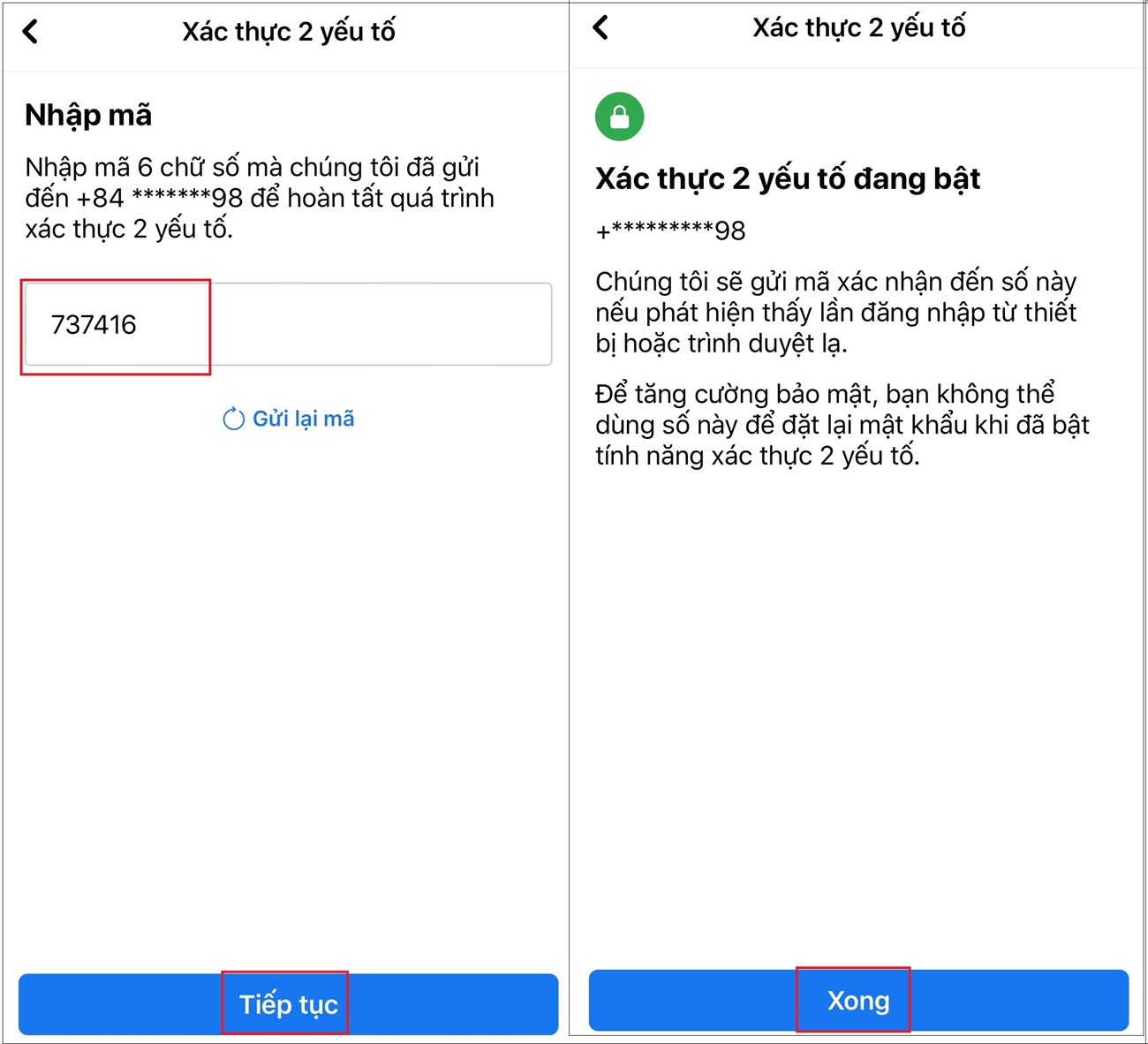
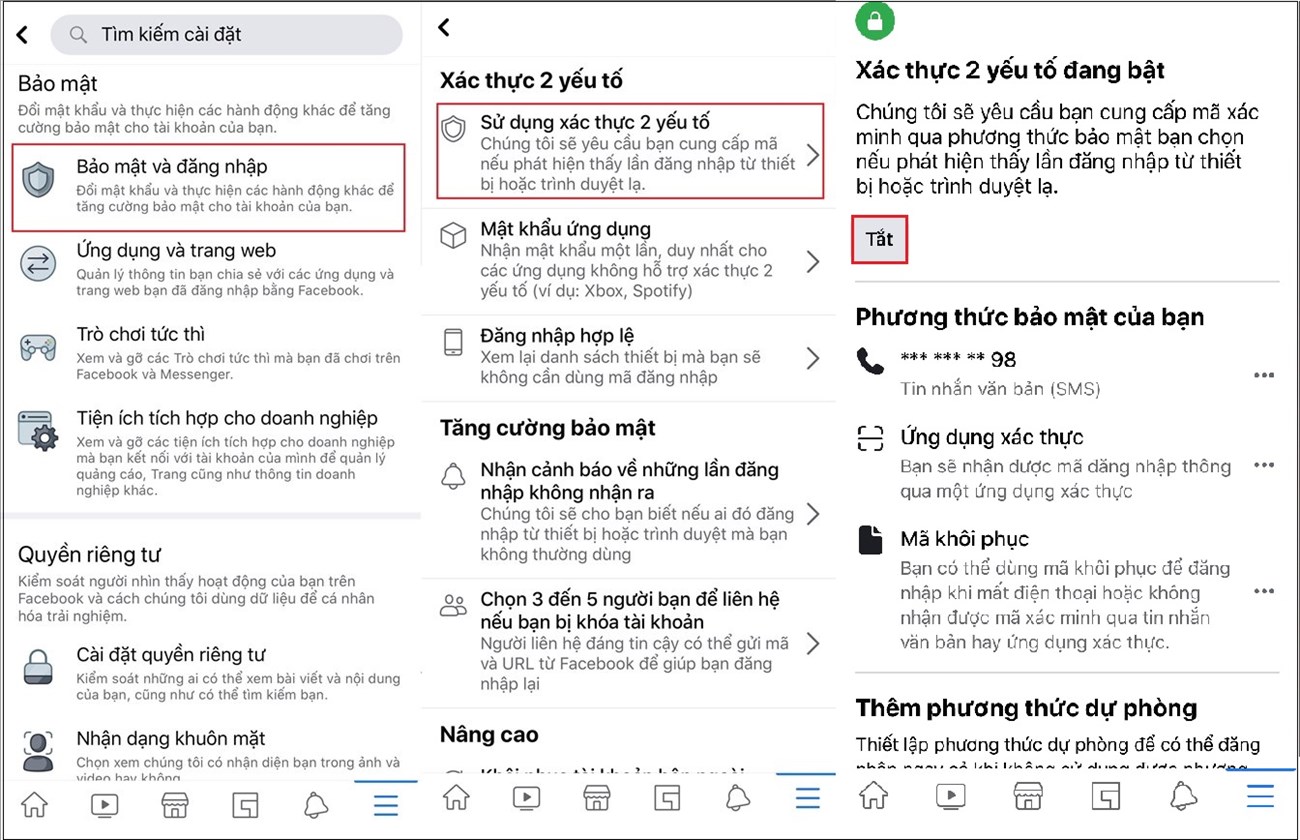


 Đóng
Đóng 
